教你win10一键备份系统怎么操作
- 分类:Win10 教程 回答于: 2021年05月11日 17:30:00
windows系统自带有备份还原的功能,可以在电脑系统出现故障问题的时候通过备份点还原系统修复。不过很多网友对于win10备份功能比较陌生,不知道win10如何备份系统。下面小编就教下大家win10一键备份系统的方法。
方法一:win10自带的备份功能
1、打开开始菜单-设置-更新和安全。
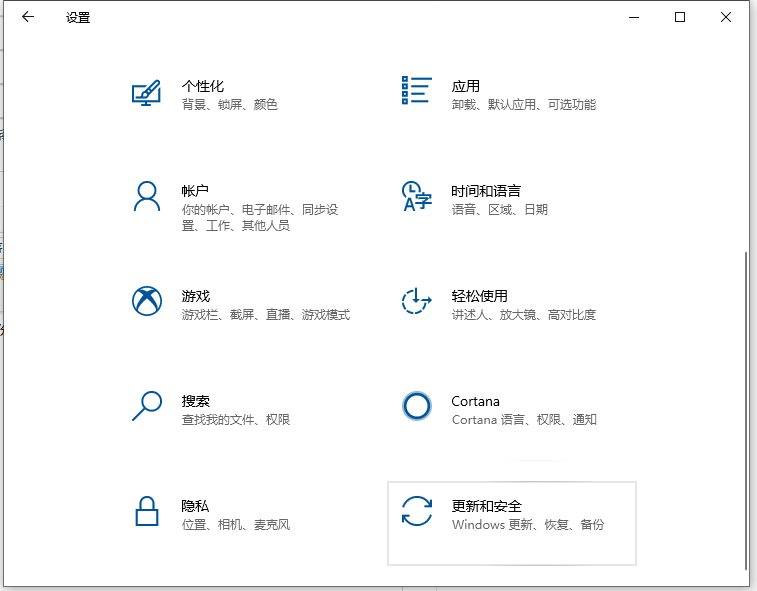
2、选择备份,点击右面的“转到备份和还原”。
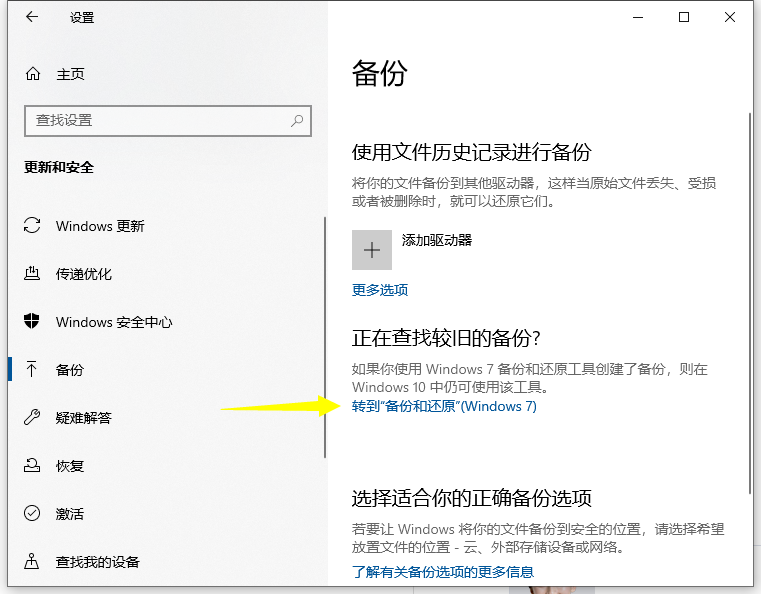
3、双击右面的“设置备份”,这个页面左边还有两个备份选项,1、创建系统镜像:这个是将备份系统做成一个镜像文件,可以拷贝到别的同型号同配置的电脑上安装,2、创建系统修复光盘:这个是将系统做成一个修复光盘(需要光驱才行)。
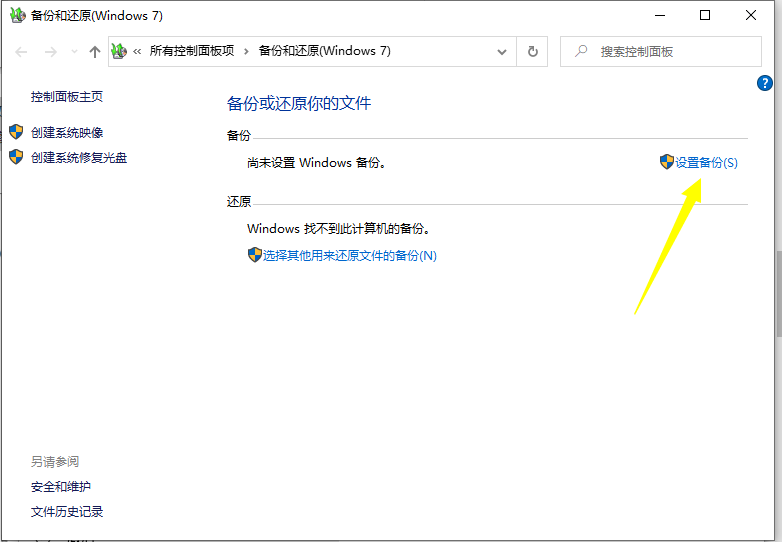
4、设置备份文件,设置备份文件有两点要注意,1、备份文件如果有条件,最好是备份到其他外部存储里面、如:U盘或者移动硬盘(因为怕本机硬盘损坏),如果要备份到本机硬盘上选择空间够大的那个盘备份。2、还可以备份到网络上,比如网盘等,(只要有网络更方便你恢复系统)下一步。
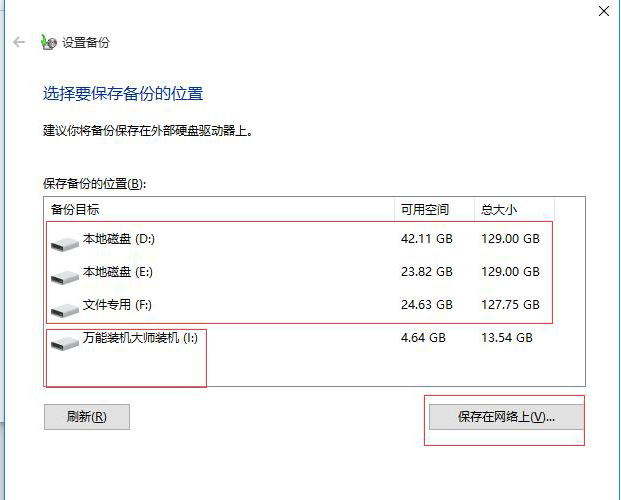
5、这里就选择默认的(windows推荐的就好)下一步,保存设置并备份。
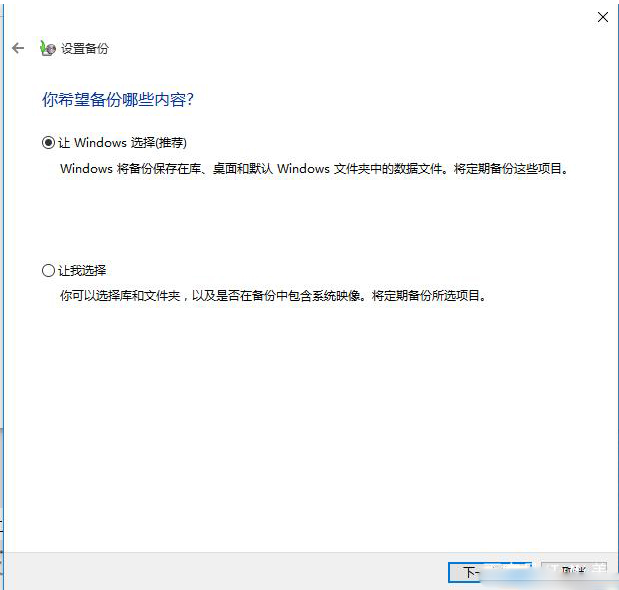
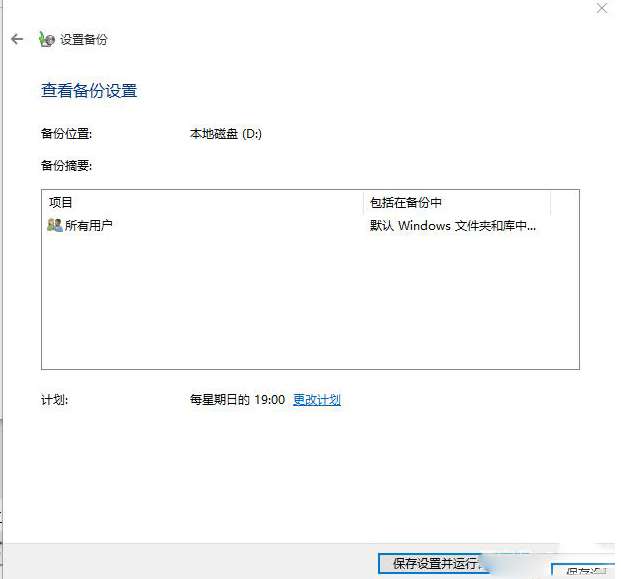
方法二:使用软件一键备份
1、下载安装小白一键重装系统工具,点击“备份还原”选项。
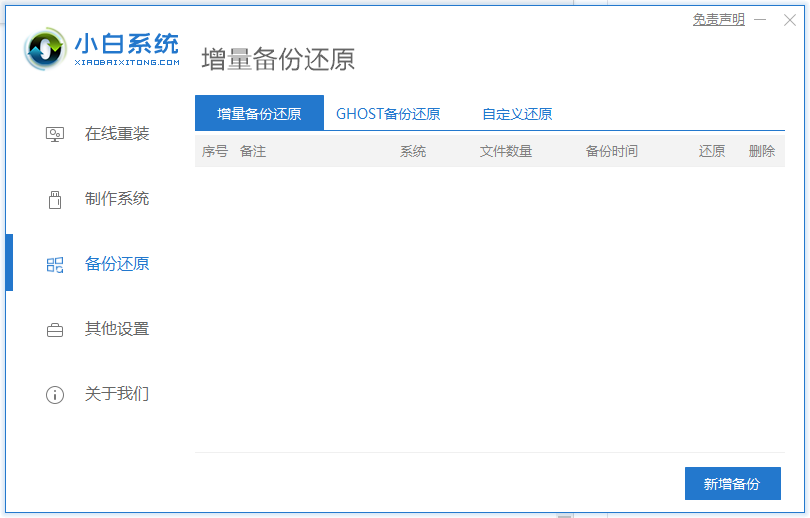
2、选择Ghost备份还原。
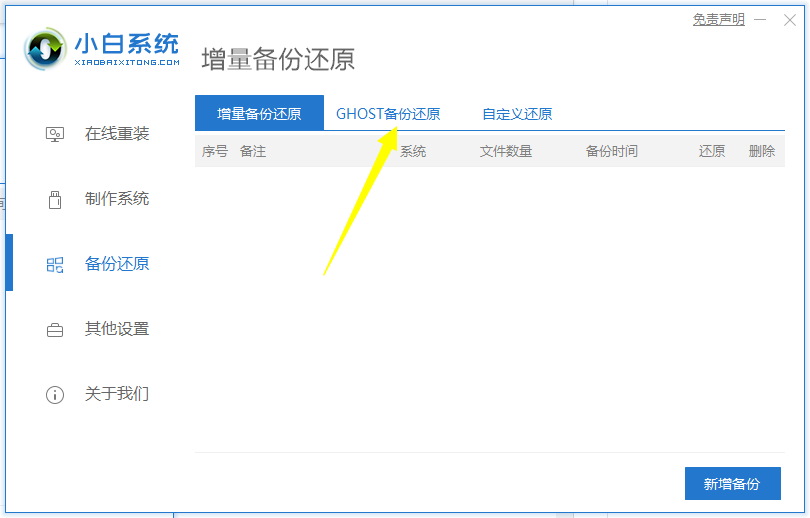
3、点击“新增备份”,然后添加备注,接着点击“开始备份”的按钮。
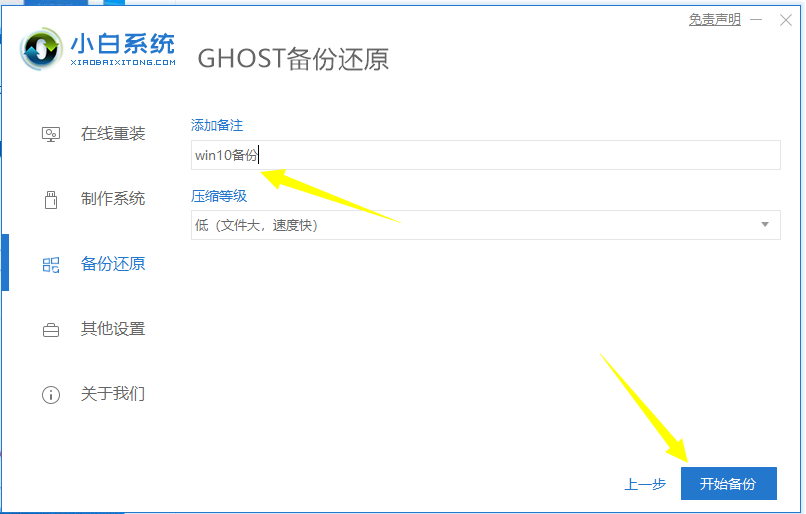
4、等待系统环境部署完成后,点击“重新启动”即可。重启电脑后,出现开机启动选项,PE-Ghost和DOS-Ghost任意一个模式都可以备份哦。一般推荐DOS-Ghost比较方便。
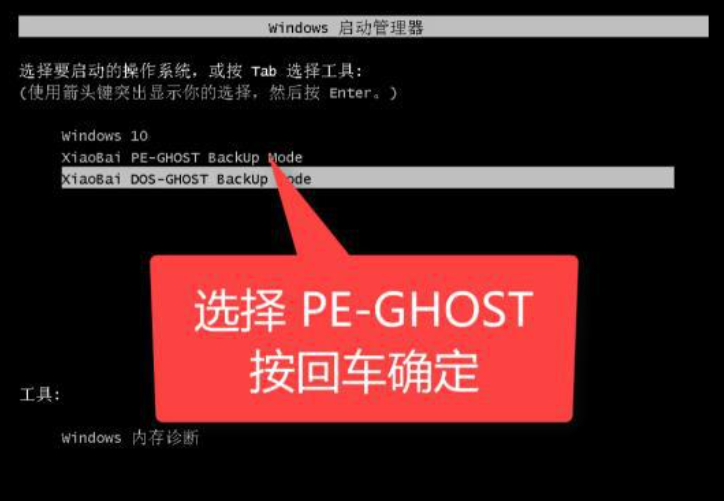
5、最后备份完成后就进入系统。顺利备份完成。下次系统出现故障都可以通过Ghost还原哦。
以上便是备份win10系统的方法,希望能帮到大家。
 有用
26
有用
26


 小白系统
小白系统


 1000
1000 1000
1000 1000
1000 1000
1000 1000
1000 1000
1000 1000
1000 1000
1000 1000
1000 1000
1000猜您喜欢
- win10跟这台计算机连接的一个usb设备..2020/10/01
- win10桌面没有显示我的电脑图标怎么办..2020/09/12
- 联想笔记本电脑重装系统win10步骤..2022/03/11
- win10系统安装失败提示无法继续安装怎..2022/03/23
- win10传奇花屏,小编教你win10玩传奇出..2018/01/09
- 小编教你更新显卡Ghost win10系统64位..2017/05/13
相关推荐
- 小编教你win10 64位旗舰版安装..2017/08/17
- 联想小新Pro 13s(2020)怎么重装win10系..2023/05/04
- 教你win10系统怎么打开stp文件..2019/07/31
- 安卓手机连接电脑,小编教你安卓手机怎..2018/03/22
- 小编教你windows10图标设置2017/08/28
- win10系统重装视频图文步骤2022/09/08

















